STUDIOのSEO対策の設定方法を解説!弱いって本当?無料プランだと何ができる?

STUDIOを利用していたり、これから利用したいと考えていたりする方のなかには、SEO対策が弱いとの評判を聞いて不安な方もいるでしょう。STUDIOを使ってサイトを制作しても、検索結果で上位になれなければ、事業の収益にもつながりにくいです。
そこでこの記事では、STUDIOのSEO対策は本当に弱いのかやSEO強化のために必要なことなどを解説します。STUDIOを使ってSEO対策を効果的にするための情報がわかる記事です。ぜひ最後までご覧ください。
また、本サイトを運営する「Swooo」では、STUDIOをはじめとするノーコードツールを用いたサイトの開発を得意としております。

Swoooでノーコードを活用した開発するメリットは、以下の3点です。
- 開発期間を1/3程度に抑えられる
- 開発費用を1/3程度に抑えられる
- 開発後の改修も素早く行える
SEO対策の方法について、専門家に依頼したいけれど、費用が気になるという方は、ぜひSwoooへご相談ください。
| 開発方法 | ノーコード | フルスクラッチ |
|---|---|---|
| 開発費用 | 10万円〜200万円 | 100万円〜1,000万円 |
| 開発期間 | 2週間〜1ヶ月 | 1ヶ月〜3ヶ月 |
| 改修スピード | ◎ | △ |
| カスタマイズ性 | ◯ | ◎ |
目次
【前提】STUDIOでもSEO対策でやるべきことは基本的に同じ
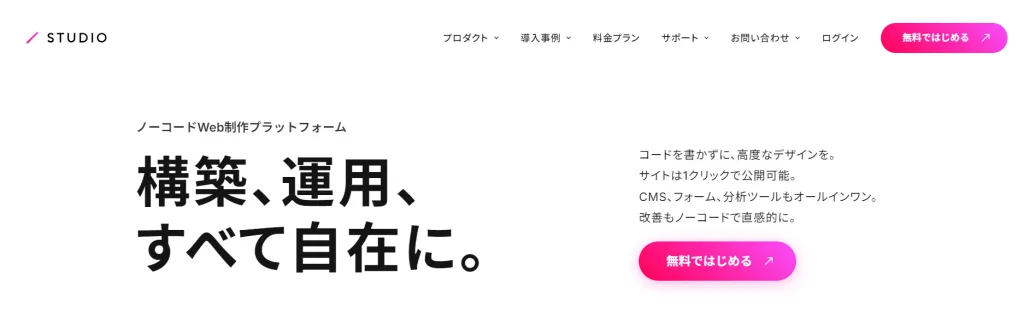
STUDIOなどのノーコードツールでもSEOの基本は変わりません。コンテンツの質やキーワード選定、内部リンク構造の最適化が重要です。
ツールが提供する機能を使いこなすことで、他の方法と同様にSEO効果が期待でき、検索エンジンの評価も向上します。したがって、やるべきことは他のツールと変わらず、SEOの本質に沿った対応が必要です。
【弱い?】STUDIOのサイトを検索してもヒットしない主な原因

STUDIOのサイトを検索してもヒットしない主な原因は以下のとおりです。
- SEO対策の知識が不足している
- STUDIOが無料プランのまま
- インデックス登録をしていない
上記の原因を把握していると、STUDIOのサイトを検索してもヒットしない状況に対処しやすくなります。STUDIO自体は決してSEOに弱いツールではありません。
SEO対策の知識が不足している
SEO対策の知識不足だと、キーワード選定の不備や、メタタグの設定ミス、画像の代替テキストを設定していないケースが多いです。また、内部リンクの最適化ができていない場合や、サイトの速度やモバイル対応が不十分な場合もあります。
これらの知識が欠けていると、検索エンジンに正しく評価されず、サイトが検索結果に表示されにくくなります。
STUDIOが無料プランのまま
STUDIOの無料プランでは、SEO対策に制限があるため、検索順位に悪い影響が出やすくなります。具体的には、独自ドメインの利用ができず、URLが長くなりがちで、検索エンジンからの評価が低くなりがちです。
また、カスタムメタタグやコード編集が制限されており、必要なSEO要素を細かく設定できないため、最適な対策が難しいです。これにより、競合サイトに対して不利な状況に陥る可能性があります。
インデックス登録をしていない
STUDIOを利用している場合でも、インデックス登録をしていないと、サイトが検索結果に表示されません。インデックス登録とは、検索エンジンがサイトを認識し、その内容をデータベースに保存するプロセスです。
インデックス登録がされていないと、検索エンジンはサイトを「存在しない」とみなし、ユーザーがキーワードを入力してもサイトが表示されません。基本的なSEO対策の1つですので、忘れずに対応しましょう。
STUDIOでSEO対策を強化する12の方法

STUDIOでSEO対策を強化する方法は以下のとおりです。
- Google Search Consoleと連携させる
- Google Search Consoleにサイトマップを送信する
- Google Analyticsと連携させる
- ページ設定を見直す
- タイトルに上位キーワードを入れる
- ディスクリプション(要約)を作る
- HTMLタグを設定する
- 404ページを作成する
- 画像の代替テキスト(alt要素)を必ず設定する
- 記事のスラッグを設定する
- 内部リンクを増やす
- 外部リンク・被リンクを増やす
上記の方法を実践することで、検索上位に表示される確率を高められます。
Google Search Consoleと連携させる
Google Search Consoleとの連携は、サイトのインデックス状況を把握し、Googleに正しく認識させるために重要です。
Google Search Consoleを使うことで、サイトマップの送信やクロールエラーの確認ができ、検索エンジンへのインデックス登録が迅速かつ確実に行われます。また、検索クエリやクリック数のデータを分析し、SEO戦略の改善に役立てられます。
連携するためにはSTUDIOでサイトを公開後、Google Search Consoleにアクセスし、STUDIOで生成されたサイトマップURLを登録しましょう。次に、Googleが提供する「HTMLタグ」や「Google Analytics」の設定方法を用いてサイトの所有権を確認します。
この連携により、サイトのパフォーマンスを継続的にモニタリングし、効果的なSEO対策が可能です。
Google Search Consoleにサイトマップを送信する
Google Search Consoleにサイトマップを送信すると、検索エンジンがサイトの全ページを迅速かつ効率的にクロールし、インデックス登録を促進できます。サイトマップを送信することで、新規ページや更新されたコンテンツが確実に検索エンジンに認識され、検索結果に反映されやすいです。
サイトマップ送信の方法は、はじめにSTUDIOでサイトを公開後、STUDIOが自動生成するサイトマップのURLを確認します。次にGoogle Search Consoleにログインし、「サイトマップ」メニューからそのURLを入力・送信しましょう。
これにより、Googleのクロールボットがサイトの全体像を把握し、SEO効果を最大限に引き出せます。
Google Analyticsと連携させる
STUDIOとGoogle Analyticsとの連携により、訪問者の行動データを詳細に分析できます。例えば、どのページが多く閲覧されているか、どの経路で訪問者がサイトにたどり着いているかを把握でき、効果的なSEO戦略を立てられるでしょう。
また、直帰率や平均セッション時間を把握することで、コンテンツの改善ポイントを明確にし、ユーザー体験を向上させることが可能です。
連携は以下の手順で進めます。
- Google Analyticsにアカウントを作成し、トラッキングIDを取得する
- STUDIOの管理画面にアクセスする
- 「設定」メニューから「Google Analytics」を選択する
- 取得したトラッキングIDを入力する
これにより、サイト訪問者のデータがGoogle Analyticsに反映され、SEO対策を強化するための重要なインサイトを得られます。
ページ設定を見直す
STUDIOのSEO対策を強化するために、ページ設定の見直す理由は各ページが検索エンジンに正しく評価され、上位表示されるために必要な要素を最適化できるからです。
例えば、ページごとのタイトルタグやメタディスクリプションの設定が適切でないと、検索エンジンがコンテンツの関連性を判断しにくくなり、検索結果に表示されにくくなります。また、画像の代替テキストやURLの構造も見直すことで、SEO効果を向上可能です。
見直し方法は以下のとおりです。
- STUDIOの各ページ編集画面で、まず「SEO設定」メニューにアクセスする
- 適切なキーワードを含んだタイトルタグやメタディスクリプションを設定する
- 検索エンジンにページの内容を明確に伝える
- 画像には代替テキストを設定し、URLも短くシンプルなものに調整する
これにより、検索エンジンからの評価が向上し、サイト全体のSEOが強化されます。
タイトルに上位キーワードを入れる
タイトルに上位キーワードを入れる理由は、検索エンジンがページの内容を判断する際に、タイトルタグを最も重視するためです。上位キーワードをタイトルに含めることで、検索エンジンにそのページが特定の検索クエリに関連していることを示し、検索結果で上位に表示されやすくなります。
また、ユーザーが検索結果でタイトルを目にした際に、興味を引きクリック率が向上する効果も期待できます。
上位キーワードを入れる際は、ターゲットとする上位キーワードを選定し、それを自然に含めたタイトルを作成します。STUDIOの編集画面で「SEO設定」にアクセスし、タイトルタグに選定したキーワードを先頭に配置して入力しましょう。
ただし、無理に詰め込まず、読みやすさと内容の関連性を保つことが重要です。これにより、検索エンジンの評価が高まり、ページのSEO効果が最大化されます。
ディスクリプション(要約)を作る
検索結果で表示されるディスクリプションは、ユーザーがページの内容を判断する際に重要な役割を果たします。
効果的なディスクリプションを設定することで、検索エンジンにページのテーマを明確に伝え、クリック率の向上が可能です。また、適切なキーワードを含めることで、検索エンジンにより関連性の高い結果として認識されやすくなります。
ディスクリプションの作成はSTUDIOの編集画面で「SEO設定」にアクセスし、ディスクリプションを入力して作成します。内容はページの要点を簡潔にまとめ、ターゲットキーワードを自然に含めることがポイントです。
長さは120〜160文字程度を目安にし、ユーザーにとって魅力的でクリックしたくなる表現を心がけます。これにより、検索エンジンからの評価が向上し、サイトの訪問者数が増加します。
HTMLタグを設定する
HTMLタグは、検索エンジンがサイトの内容を正確に理解し、インデックス化するために重要です。特に、タイトルタグや見出しタグ(H1、H2など)、メタタグ(ディスクリプション、キーワード)を適切に設定することで、ページの内容が検索エンジンに明確に伝わり、SEO効果が向上します。
また、構造化データタグを使用することで、リッチスニペットの表示も可能となり、検索結果でも目立ちやすいです。
HTMLタグの設定はSTUDIOの編集画面で「SEO設定」や「カスタムHTML」機能を利用し、各ページに対して適切なHTMLタグを入力します。タイトルタグにはページの主題を反映させ、見出しタグにはキーワードを含めたコンテンツの階層を明確にしましょう。
メタタグでは、簡潔かつキーワードを盛り込んだ説明を記載し、検索エンジンに最適な情報を提供します。これにより、SEOの効果が最大化され、検索順位を向上可能です。
404ページを作成する
ユーザーが存在しないページにアクセスした際に404ページがないと、読者が離脱してしまいサイト全体の評価が下がる可能性があります。適切な404ページを設置することで、ユーザーが迷わず他のページに移動できるよう誘導でき、直帰率を減らせる点がメリットです。
作成方法は、STUDIOの編集画面で「新しいページ」を作成し、404ページをデザインします。ここでは、「ページが見つかりません」といったメッセージに加え、サイト内検索バーや人気のあるコンテンツへのリンクを配置すると効果的です。
その後、STUDIOの「サイト設定」から404ページとして設定します。これにより、ユーザーが誤って存在しないページにアクセスした際も、サイト内でのナビゲーションがスムーズに行え、SEOの強化につながります。
画像の代替テキスト(alt要素)を必ず設定する
alt要素を必ず設定する理由は、検索エンジンが画像を認識できず、alt要素を通じて画像の内容を理解させる必要があるためです。
適切なalt要素を設定することで、検索エンジンが画像を正確にインデックスし、画像検索結果での表示が向上します。また、視覚障がい者向けのスクリーンリーダーにも対応でき、ユーザー体験の向上にも寄与します。
alt要素をSTUDIOで設定するには、編集画面で画像を選択し、プロパティパネルのaltテキストフィールドに画像の内容を簡潔に記述しましょう。
キーワードを自然に含めることも有効ですが、画像の内容と関連性を持たせることが最も重要です。これにより、検索エンジンの評価が向上し、全体的なSEO効果が強化されます。
記事のスラッグを設定する
スラッグとは、URLの一部として表示される短いテキストで、記事の内容を簡潔に表します。スラッグを設定する理由は、検索エンジンがページの内容を理解しやすくするためです。URLにキーワードを含めることで、検索結果での上位表示が期待できます。
また、ユーザーがURLを見たときに、ページ内容を直感的に理解できるため、クリック率の向上にもつながります。
スラッグを設定する際は、STUDIOの編集画面で記事を選択し、記事の設定メニューから「スラッグ」フィールドに適切なテキストを入力しましょう。スラッグには記事の主題を簡潔に表すキーワードを含め、短くわかりやすい表現にします。
スペースや特殊文字は避け、単語はハイフンで区切るのが一般的です。これにより、SEO効果が向上し、ユーザー目線でも使いやすいURL構造が作れます。
内部リンクを増やす
内部リンクは検索エンジンがサイトの構造を理解しやすくし、ページの評価を高める役割を果たす点からSEO対策に重要です。また、ユーザーが関連するコンテンツを容易に見つけやすくなるため、サイト内の滞在時間が延び、直帰率が減ります。
内部リンクの設定する際は、STUDIOの編集画面で各ページの内容に関連する他のページへのリンクを自然な形で追加しましょう。記事の中で関連するトピックが出てきた場合、そのキーワードをアンカーテキストとして使用し、該当ページへのリンクを設定します。
さらに、トップページやカテゴリーページからも重要なコンテンツへリンクを設けると効果的です。これにより、サイト全体の構造が強化され、検索エンジンとユーザーの両方にとって優れたナビゲーションが提供されます。
外部リンク・被リンクを増やす
被リンクは検索エンジンにとってサイトの信頼性や権威性を示す指標となるため、質の高いサイトからのリンクが多いほど、検索順位が向上しやすいです。また、外部リンクを適切に活用することで、ユーザーに関連情報を提供し、サイトの価値を高めることができます。
被リンクを増やしたい場合、他の信頼性の高いサイトやブログと提携し、自分のサイトへのリンクを設置してもらうよう依頼しましょう。自分のサイトからも関連性の高い外部サイトにリンクを設けることで、相互リンクを促進しやすいです。
さらに、質の高いコンテンツを作成し、それをSNSや他のプラットフォームでシェアすることで、自然な被リンクの獲得を目指します。これにより、サイト全体のSEO効果が高まり、検索エンジンからの評価が向上します。
SwoooならSTUDIOを使ったSEO対策も万全
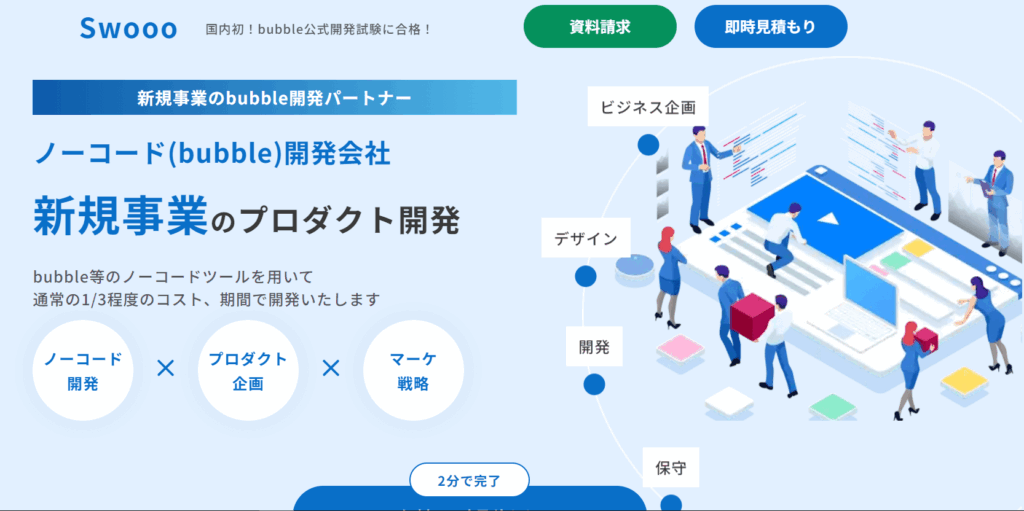
STUDIOを使ってホームページを作成したけれど、SEO対策の方法に悩んでいる方は、Swoooへの相談も検討してみてください。SwoooはSTUDIOの機能に精通しており、効果的なキーワード選定やメタタグ設定、内部リンクの最適化など、SEOに必要な施策を迅速かつ的確に行えます。
また、Google Search ConsoleやAnalyticsとの連携もスムーズに進めるため、分析や改善も行います。自社でのSEO対策が難しい場合は、ぜひご検討ください。
STUDIOのSEO対策に関するよくある質問

STUDIOのSEO対策に関するよくある質問は以下のとおりです。
- STUDIOの無料プランはSEO対策をできますか?
- STUDIOの強みは何ですか?
- STUDIOの弱点は何ですか?
- そもそもSEO対策は誰でもできますか?
Q.STUDIOの無料プランはSEO対策をできますか?
STUDIOの無料プランでも基本的なSEO対策は可能ですが、制約があります。無料プランでは独自ドメインが使用できないため、URLが長くなり、検索エンジンでの評価が低くなる傾向があります。また、カスタムメタタグや高度なコード編集が制限されるため、詳細なSEO設定が難しいです。
そのため、基本的なSEO対策はできるものの、より効果的なSEO対策を行うためには有料プランへのアップグレードを検討しましょう。
Q.STUDIOの強みは何ですか?
STUDIOの強みは、デザイン性とSEO対策の両立ができる点です。直感的なノーコード編集機能により、美しいデザインを保ちながら、SEOに必要な基本設定を簡単に行えます。また、Google Search ConsoleやAnalyticsとの連携が容易で、サイトマップの自動生成やメタタグの設定もサポートされています。
これにより、専門知識がなくてもSEOに配慮したサイト構築が可能で、検索エンジンでの評価を高められます。
Q.STUDIOの弱点は何ですか?
STUDIOの弱点は、無料プランの機能制限とSEOの高度なカスタマイズが難しい点です。無料プランでは独自ドメインが使用できず、SEO効果が限定的になります。また、カスタムコードの編集や高度なメタタグ設定が制限されるため、特定のSEO戦略を実行する際に制約を感じるケースが多いです。
これにより専門的なSEO対策が必要な場合、STUDIOの機能だけでは限界があるため、外部ツールやプロのサポートが求められます。
Q.そもそもSEO対策は誰でもできますか?
SEO対策は基本的な知識があれば誰でも始められますが、効果的に実行するには専門知識や経験が求められます。基本的なSEO対策は適切なキーワード選定やメタタグの設定、内部リンクの構築などです。
これらは初心者でも学びやすいですが、競争の激しい市場で上位を狙うためには、検索エンジンのアルゴリズムや最新のトレンドを理解し、継続的に最適化を行う必要があります。そのため、より効果的な結果を求める場合は、専門家のサポートが必要です。
STUDIOのSEO対策について | まとめ

ここまでSTUDIOを使った場合のSEO対策に関して、検索してもヒットしない原因や具体的な対策方法などを解説しました。STUDIOは誰でも直感的な操作で利用できるノーコードツールであり、SEO対策も可能です。
ただし、SEO対策をするには操作に慣れておく必要があり、関連知識も身につける必要があります。自前のサイトを制作する場合、外部のプロに依頼する方法もあります。特にSwoooではノーコードツールに関して、知識と経験があるためおすすめです。興味のある方はぜひ利用を検討してみてください。


























